如何在PC/Mac上修復和恢復損壞的Excel文件
「我有一個損壞的 Excel 文件。我嘗試修復並從文件中提取信息,但被告知無法執行此操作,並且文件已損壞。 如何恢復損壞的 Excel 文件? 「Excel 檔案損壞的原因有很多,例如電腦關機、硬碟損壞、Excel 中的錯誤、惡意軟體等等。好消息是,您有多種方法來修復和恢復 Excel 檔案。
頁面內容:
第 1 部分:在 PC/Mac 上恢復損壞的 Excel 檔案的終極方法
Apeaksoft數據恢復 是恢復受損 Excel 檔案的一站式解決方案。其直覺的設計讓您輕鬆檢索任何遺失的文件。此外,其內建的先進技術可以恢復盡可能多的 Excel 檔案。因此,它是普通用戶和初學者的最佳選擇。
恢復損壞的Excel檔案的終極解決方案
- 透過三個步驟恢復 Excel 和其他文件類型。
- 適用於各種情況,包括 factory reset 以及意外刪除。
- 從硬碟、外接磁碟機、記憶卡等擷取 Excel 檔案。
- 提供高成功率。
- 相容於 Windows 11/10/8/7/XP/Vista 和 macOS 10.7 或更高版本。

如何恢復損壞的Excel文件
步驟二 掃描您的磁碟機
在您的電腦上下載並安裝最佳的 Excel 復原軟體。 Mac 版也有。啟動軟體,然後前往 硬盤恢復 選項卡。若要恢復外部磁碟機上的 Excel 文件,請前往 USB/SD 卡恢復。選擇位置並點擊 開始掃描 按鈕開始掃描您的磁碟機。

步驟二 預覽 Excel 文件
快速掃描後,軟體將自動執行深度掃描。完成後,切換到 類型列表 選項卡並選擇文件類型,例如 文件. 使用 篩選 搜索欄.然後,預覽可恢復的檔案。

步驟二 恢復損壞的 Excel 文件
選擇所需的 Excel 文件並點擊 恢復 按鈕。最後,設定輸出資料夾並確認恢復損壞的Excel檔案。此程式還可以幫助你 恢復刪除的視頻.
第2部分:如何修復損壞的Excel文件
內建修復工具能夠快速修復損壞的 Excel 檔案。當然,並非所有損壞的 Excel 文件都支援此功能,但仍然值得嘗試。以下是修復損壞檔案的步驟:
步驟二 從桌面開啟 MS Excel。
步驟二 前往 文件 頂部功能區的選單,選擇 未結案工單,然後點擊 瀏覽.
步驟二 找到損壞的 Excel 檔案並選擇它。
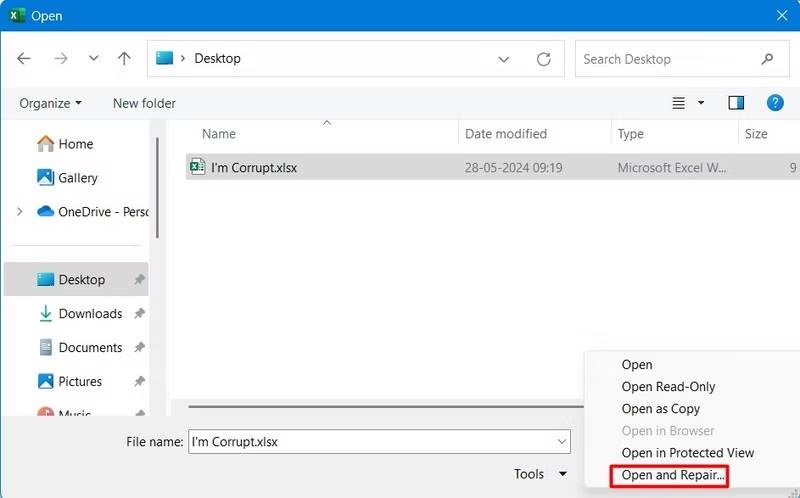
步驟二 在操作欄點擊 箭頭 按鈕旁邊 未結案工單 並選擇 打開並修復.
步驟二 如果出現提示,請點選 維修 警報彈出視窗中的按鈕。

步驟二 成功後,Excel 將自動開啟您的檔案。
第 3 部分:如何透過自動恢復功能恢復損壞的 Excel 文件
自動復原或自動儲存功能不僅適用於 Word,也適用於 Excel。它會在編輯時自動儲存檔案。換句話說,這是恢復損壞的 Excel 檔案的另一種方法。
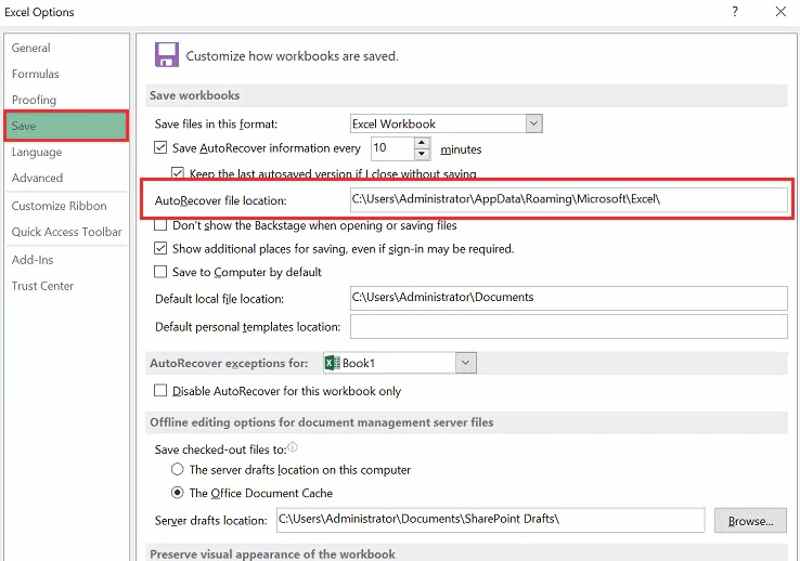
步驟二 從您的桌面執行 MS Excel。
步驟二 前往 文件 菜單並單擊 選項 在側邊欄上。
步驟二 每填寫完資料或做任何更動請務必點擊 節省 在新對話方塊的側邊欄上,複製路徑 自動恢復 文件位置 領域。
步驟二 開啟檔案總管,貼上路徑,然後按 Enter.
步驟二 選擇適當的 Excel 檔案並在 Excel 中開啟它。
使用自動儲存功能恢復損壞的工作簿
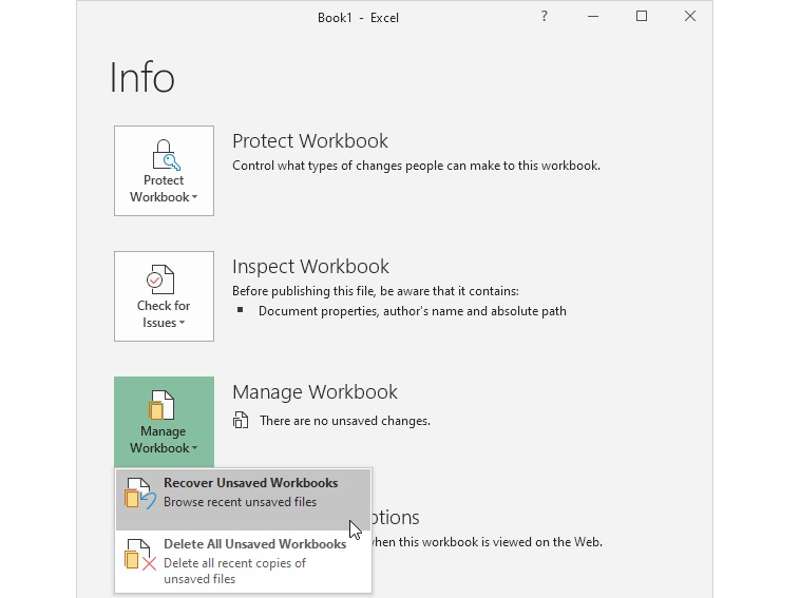
步驟二 開啟 MS Excel,前往 文件 菜單,然後單擊 資料包.
步驟二 每填寫完資料或做任何更動請務必點擊 管理工作簿 並選擇 恢復未儲存的工作簿.
步驟二 選擇最新的自動儲存的 Excel 檔案並開啟它。
步驟二 接下來,將其儲存為新文件。
第4部分:如何透過刪除加載項修復損壞的Excel文件
Excel 檔案損壞的原因之一是 MS Excel 中安裝的加載項。解決方法很簡單:刪除有問題的加載項。然後,您就可以直接在 MS Excel 中開啟損壞的 Excel 檔案了。
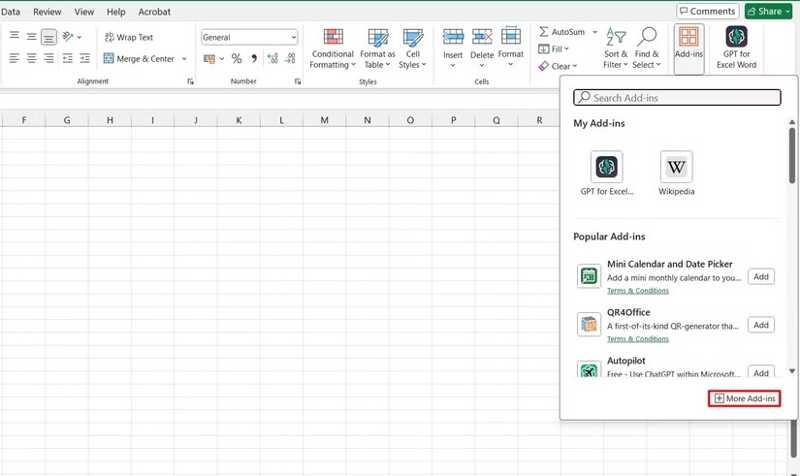
步驟二 啟動 MS Excel 並開啟一個空白工作簿。
步驟二 在操作欄點擊 加載項 頂部功能區上的菜單。
步驟二 在操作欄點擊 更多插件 按鈕並點擊 我的插件.
步驟二 右鍵單擊有問題的加載項並選擇 移除.
步驟二 刪除所有有問題的插件。
步驟二 然後,嘗試再次開啟損壞的 Excel 檔案。
第 5 部分:如何透過更改計算設定修復損壞的 Excel 文件
如果您無法開啟損壞的 Excel 文件,請嘗試關閉自動計算功能。此功能決定是否自動重新計算 Excel 公式,但您可以停用它。
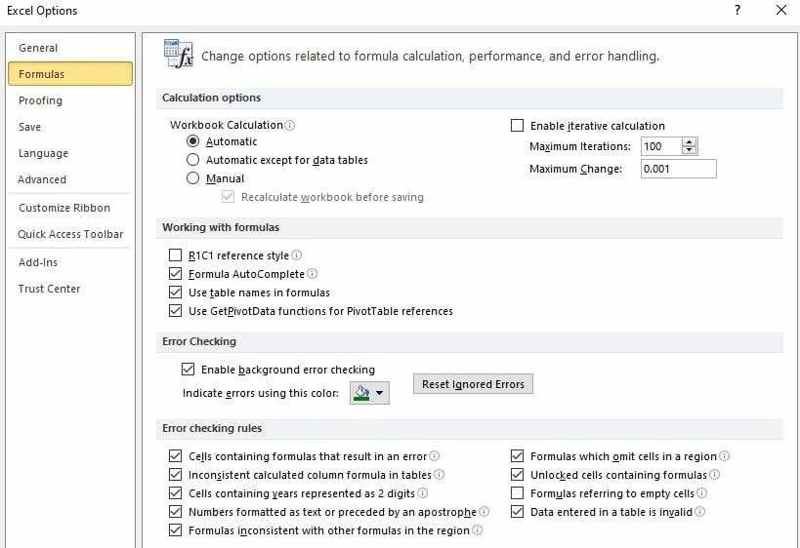
步驟二 在 Excel 中開啟一個新工作簿。
步驟二 前往 文件 菜單並選擇 選項 在側邊欄上。
步驟二 前往 公式 選項對話框中的選項卡。
步驟二 選擇 手動操作 在 工作簿計算 部分。
第6部分:如何透過暫存檔案恢復損壞的Excel文件
恢復損壞的 Excel 檔案的另一個方法是使用臨時檔案。即使您未啟用「自動復原」或「自動儲存」功能,Excel 也會定期將您的工作簿儲存為暫存檔案。在關閉電腦之前,您可以找到這些臨時副本。
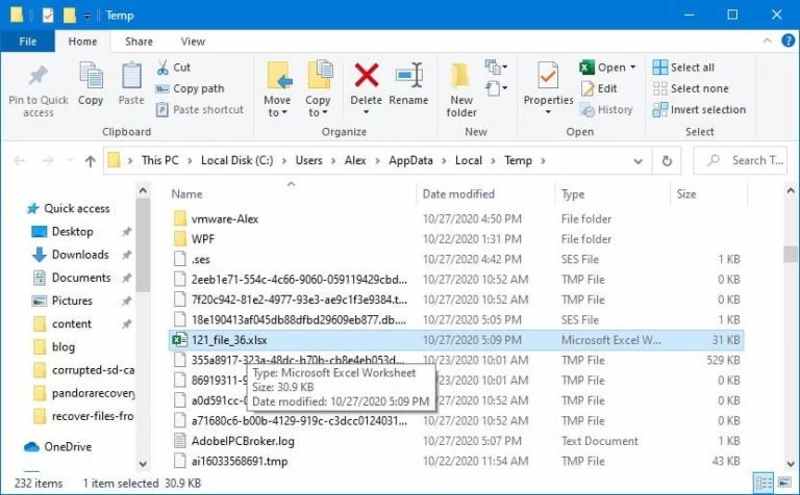
步驟二 按 Win + R 鍵盤上的按鈕打開 運行 對話。
步驟二 類型 %TEMP% 並擊中了 Enter 按鈕打開 Temp 資料夾。
步驟二 找到您的 Excel 檔案的暫存檔案。
步驟二 雙擊該檔案以在 Excel 中開啟它。
步驟二 最後,將工作簿儲存為新文件。
結論
本指南示範了六種方法 恢復損壞的 Excel 文件您可以使用內建的修復功能修復損壞的 Excel 檔案。自動復原和自動儲存功能可讓您輕鬆復原 Excel 檔案。您也可以嘗試其他修復 Excel 檔案的解決方案。 Apeaksoft 資料恢復是修復和恢復 Excel 檔案的終極方法。如果您對此主題還有其他疑問,請隨時在本文下方留言,我們將盡快回覆。
相關文章
TiSkysoft iPhone 資料恢復是一款功能強大的 iPhone 資料恢復工具。了解如何使用該程式以及最佳替代方案。
查看使用Tenorshare Android Data Recovery恢復Android數據的指南以及獲取丟失數據的最佳替代方法。
尋找從內部或外部硬盤恢復丟失數據的有效方法? 從文章中了解iSkysoft Data Recovery。
Wondershare Data Recovery是一款專業的硬盤數據恢復解決方案。 請在下面詳細了解此計劃及其指南。

